Prekrivanje teksture je bistvena tehnika, s katero lahko svojim slikam dodate globino in naravnost. Omogoča vam, da kombinirate teksture z drugimi slikami in pri tem uporabljate različne načine mešanja. V tem priročniku vam bom razložil osnovne korake, kako učinkovito uporabiti prekrivanje tekstur v Photoshopu.
Najpomembnejši vpogledi
- Prekrivanje tekstur obogati vaše slike in izboljša njihovo vizualno moč.
- Sivi ozadji olajšata prekrivanje.
- Izbira perspektive igra odločilno vlogo.
Navodila po korakih
KORAK 1: Izberite pravo osnovo
Začnite z izbiro slike, ki bo služila kot osnova. Pomembno je, da že pri fotografiranju izberete nevtralno sivo ozadje, da boste kasneje lahko učinkoviteje dodali teksture. Takšno ozadje zagotavlja, da se barve in teksture harmonično usklajujejo.
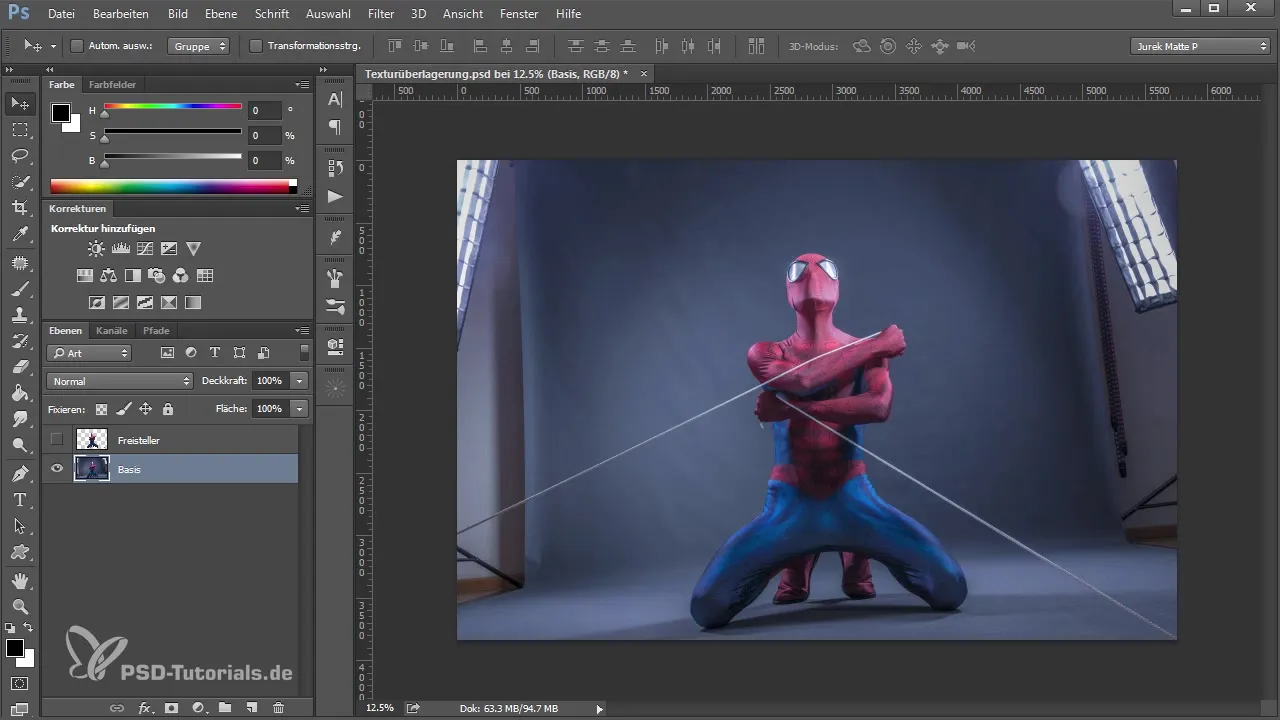
KORAK 2: Ustvarite perspektivo
Da bi določili perspektivo vaše slike, je koristno definirati izginjajoče točke. To storite tako, da s svinčnikom narišete črto ob robovih vaše ozadjne slike. Te črte so odločilne, da se prepričate, da se vsi elementi v vašem kompoziciji dobro ujemajo.
KORAK 3: Določite izginjajočo točko
Ko ste narisali svoje črte, lahko določite izginjajočo točko. To vam pomaga ne samo pri perspektivnem razporejanju predmetov, temveč tudi pri postavitvi tekstur. Poskrbite, da se črte križajo v območju, ki predstavlja izginjajočo točko.
KORAK 4: Narišite horizont
Za ustvarjanje horizontale, ki upošteva vašo izginjajočo točko, uporabite orodje za poti. Povežite podnožja ali druge značilne točke na sliki, da dobite vizualno pomoč. Ta povezovalna črta je še posebej pomembna, če želite v sliko dodati dodatne elemente.
KORAK 5: Izberite in dodajte teksturo
Ko ste določili perspektivo, lahko izberete želeno teksturo. Uvozite teksturo v svojo sliko in jo postavite nad osnovo. Nato izberite ustrezen način mešanja, da teksturo preključite. Načini "Mehka svetloba" ali "Prekrivanje" so za to še posebej učinkoviti.
KORAK 6: Določitev podrobnosti
Ko je tekstura dodana, bi morali izvesti prilagoditve, da optimizirate integracijo v svojo sliko. Uporabite orodja za transformacijo v Photoshopu za uskladitev teksture in po potrebi njeno skaliranje. Pri tem pazite, da se perspektiva in svetlobni pogoji ujemajo.
KORAK 7: Sence in podrobnosti
Da bi slika delovala še bolj realistično, lahko dodate dodatne sence ali svetlobne učinke. Te podrobnosti so ključne za zaokroženje celotne slike. Eksperimentirajte z plastmi in načini mešanja, dokler ne boste zadovoljni z rezultatom.
Povzetek - Prekrivanje tekstur v Photoshopu: Tako deluje
Prekrivanje tekstur v Photoshopu je močna tehnika za izboljšanje vaših kompozicij. Z izbiro primernega ozadja in prave perspektive boste dosegli osupljive rezultate. Z potrpežljivim dopolnjevanjem in delom na podrobnostih lahko svoje slike dvignete na novo raven.
Pogosta vprašanja
Kako pomembno je sivo ozadje pri prekrivanju tekstur?Sivo ozadje olajša prekrivanje in zagotavlja bolj harmonične rezultate.
Kateri način mešanja je najučinkovitejši?Načini "Mehka svetloba" in "Prekrivanje" so se v praksi izkazali za zelo učinkovite.
Ali lahko delam tudi brez izginjajočih črt?Da, to je mogoče, vendar povečuje verjetnost, da elementi ne bodo delovali harmonično.
Kako lahko dodam sence?Sence lahko ustvarite z dodatnimi plastmi in prilagoditvami prosojnosti.


